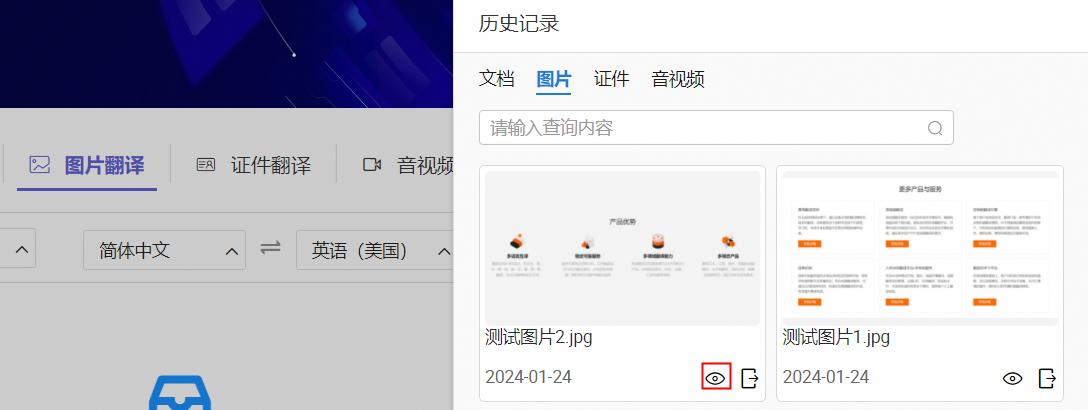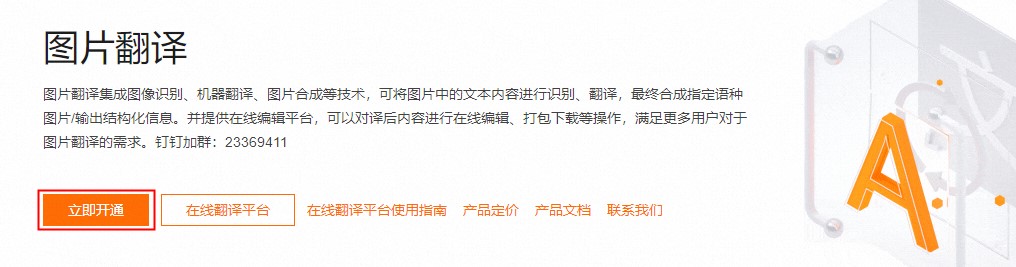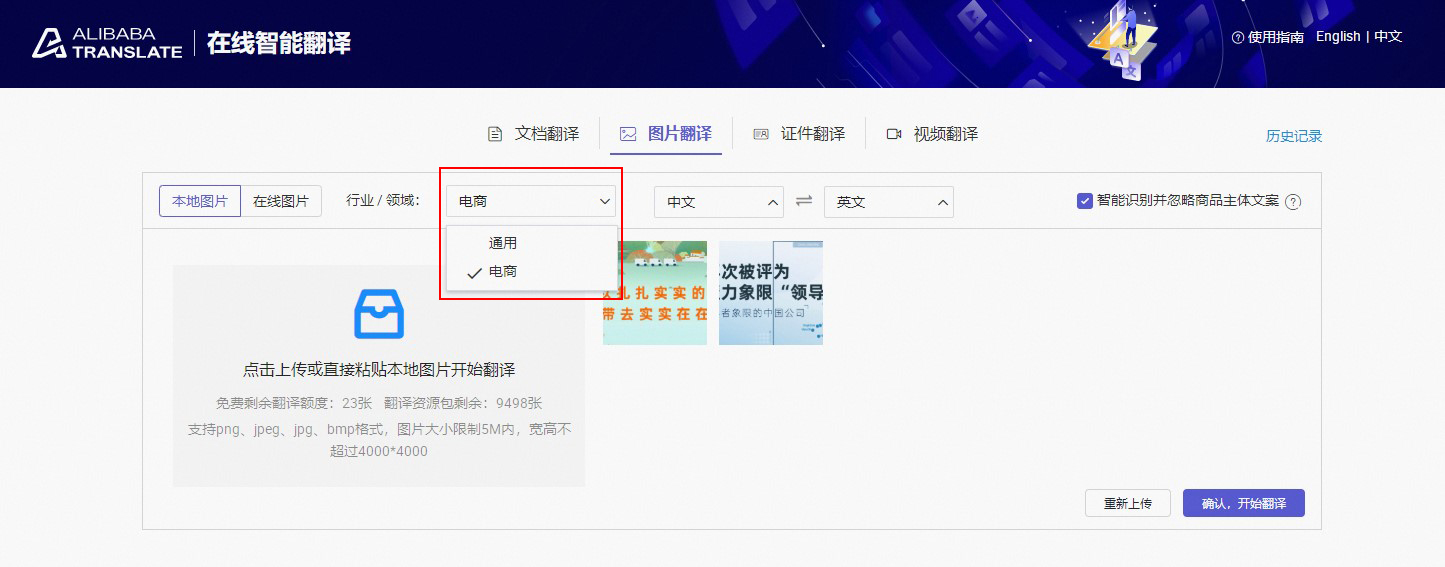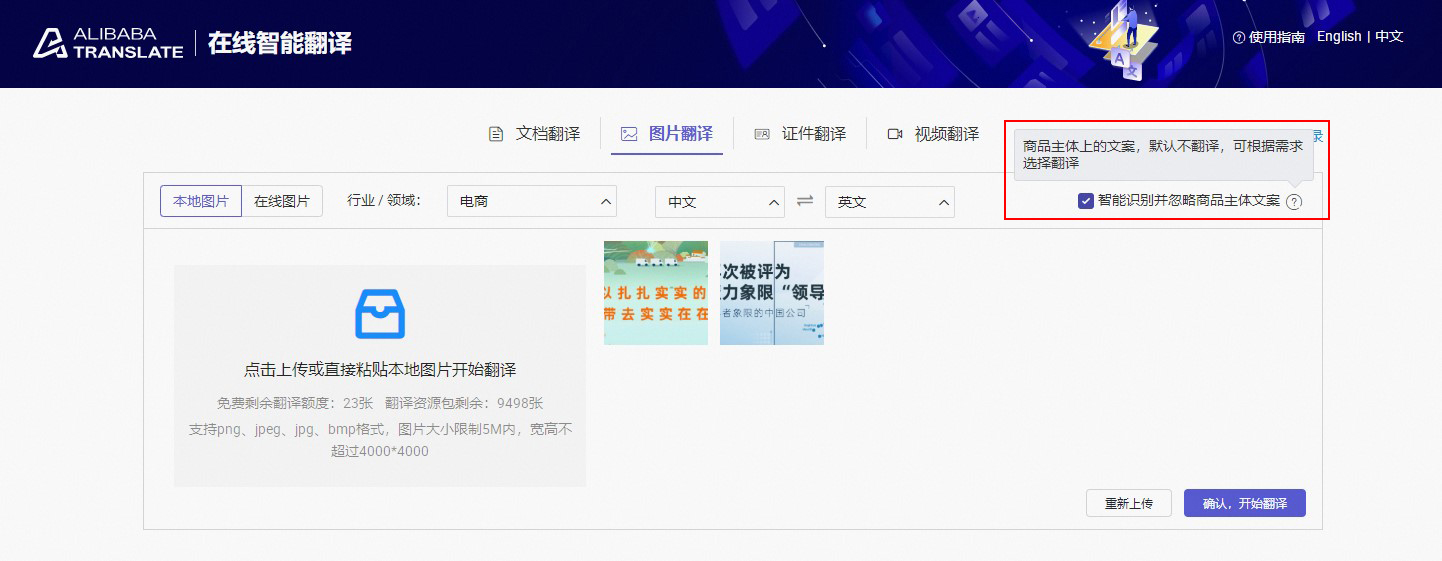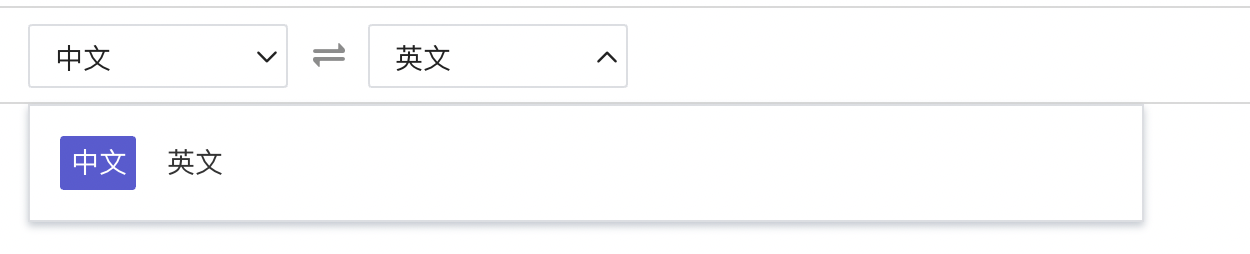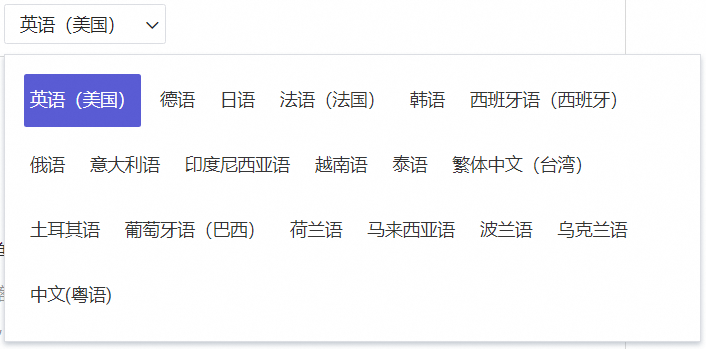圖片翻譯在線編輯平臺是阿里云圖片翻譯產品提供的在線編輯SaaS平臺,用戶可以在阿里云圖片翻譯詳情頁開通服務使用免費額度體驗或購買資源包使用圖片翻譯在線編輯平臺。用戶可以在機器翻譯控制臺——圖片翻譯商品卡片中進入在線編輯平臺。
圖片在線編輯平臺購買流程
2. 進入控制臺
開通后點擊管理控制臺,進入控制臺。
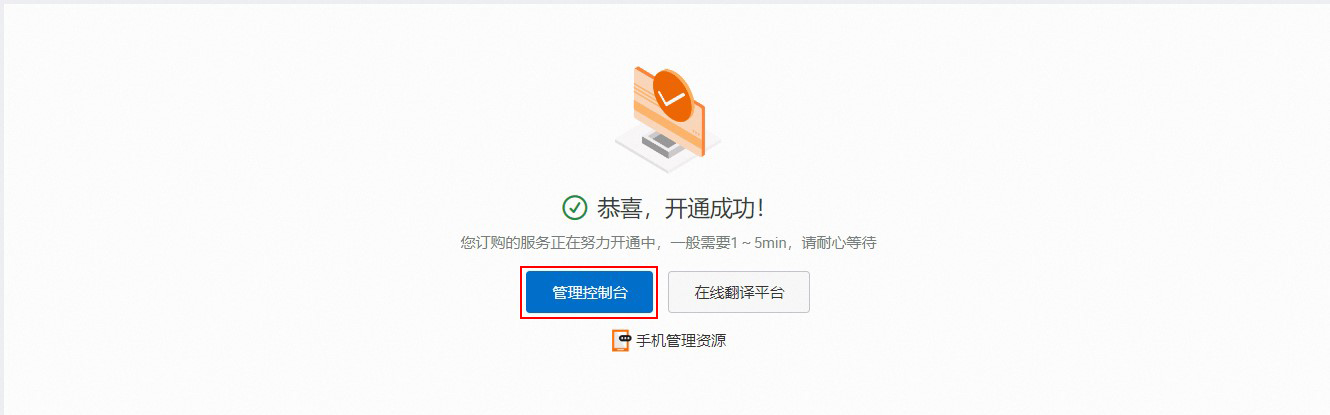
3. 購買資源包
點擊控制臺中圖片翻譯商品卡片中的購買資源包,根據使用需求進行購買。沒有購買資源包的用戶在免費額度用盡后,將進入后付費模式。
資源包購買完畢可以直接進入在線翻譯平臺進行在線圖片翻譯。
可在控制臺上購買資源包,也可在在線翻譯平臺上直接購買資源包。
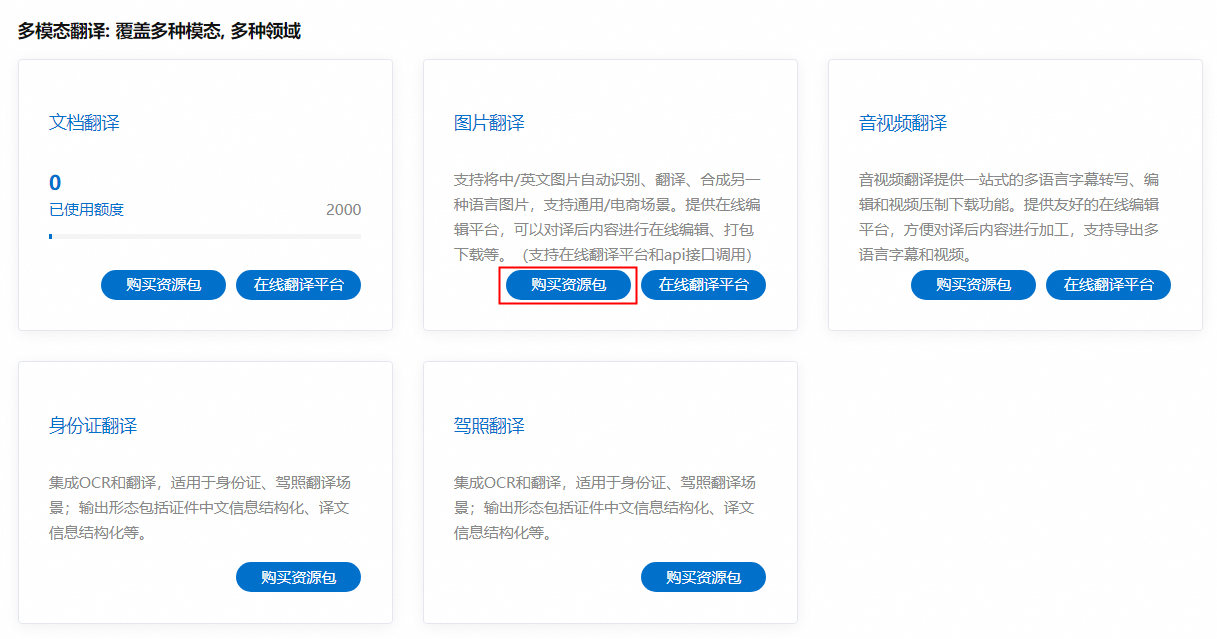
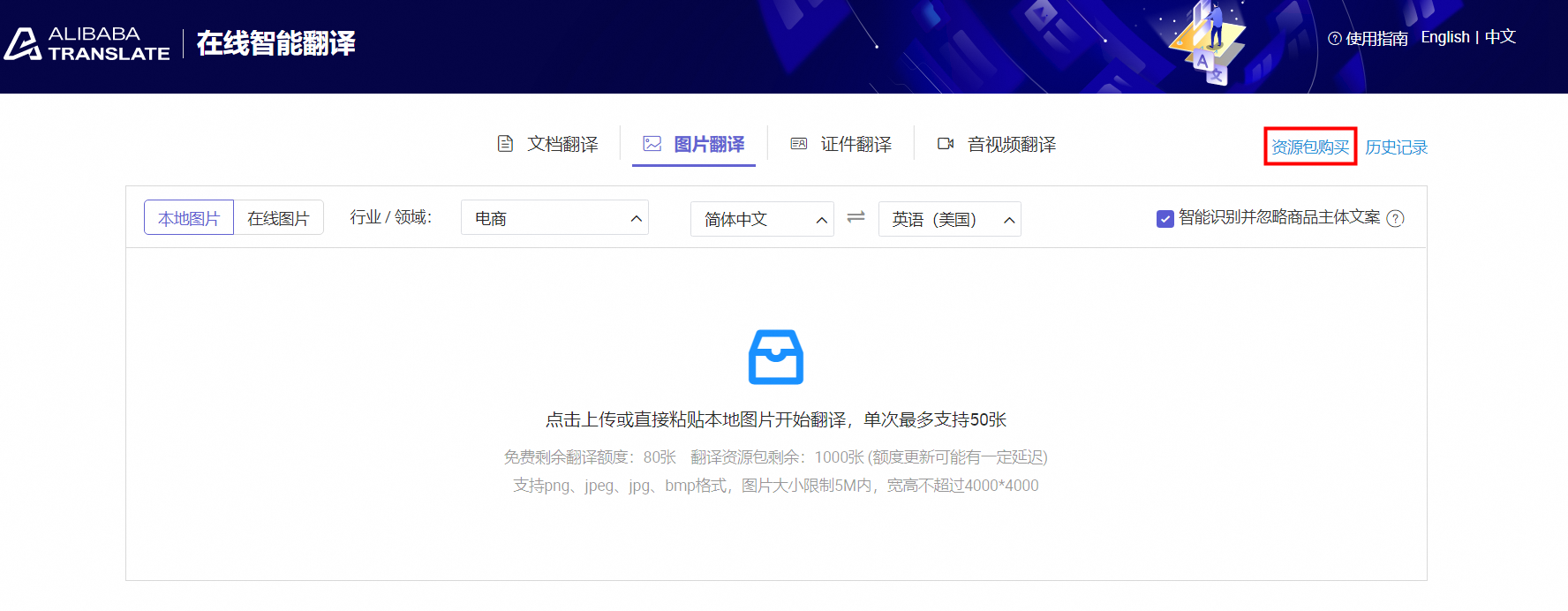
圖片在線編輯平臺操作指南
1. 選擇圖片來源上傳圖片
支持png、jepg、jpg、bmp格式,圖片大小5M內,寬高不超過4000*4000。
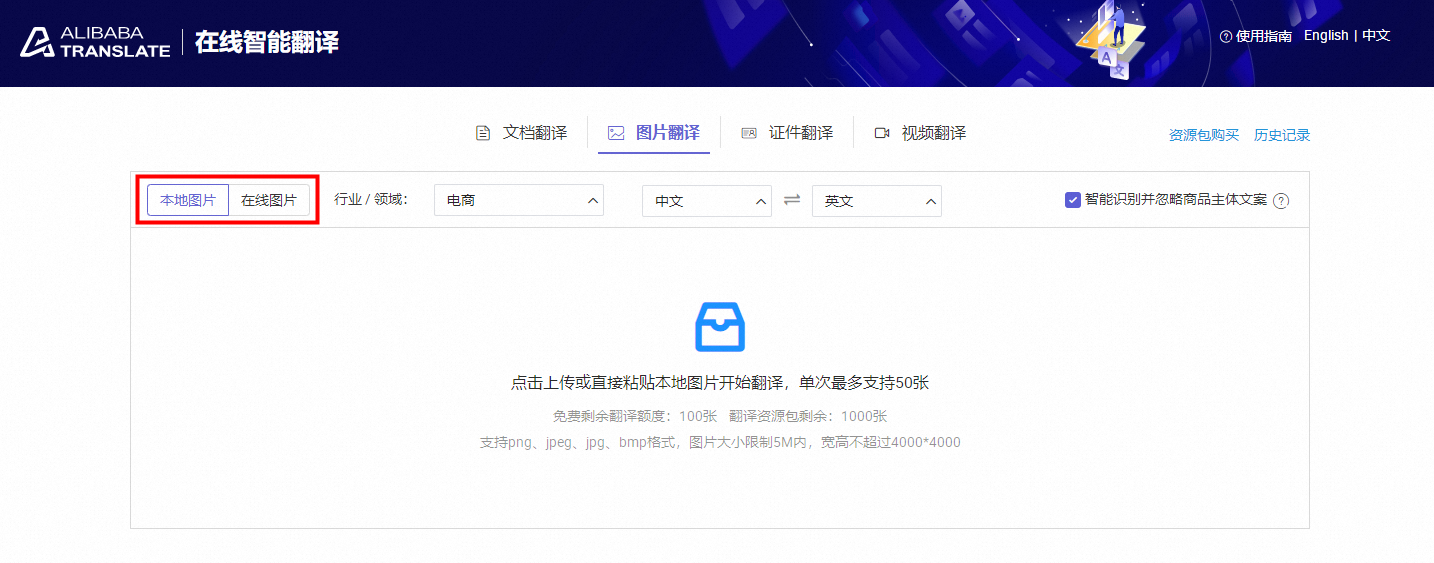
2. 上傳本地圖片
點擊上傳或直接粘貼本地圖片,單次最多支持上傳50張。
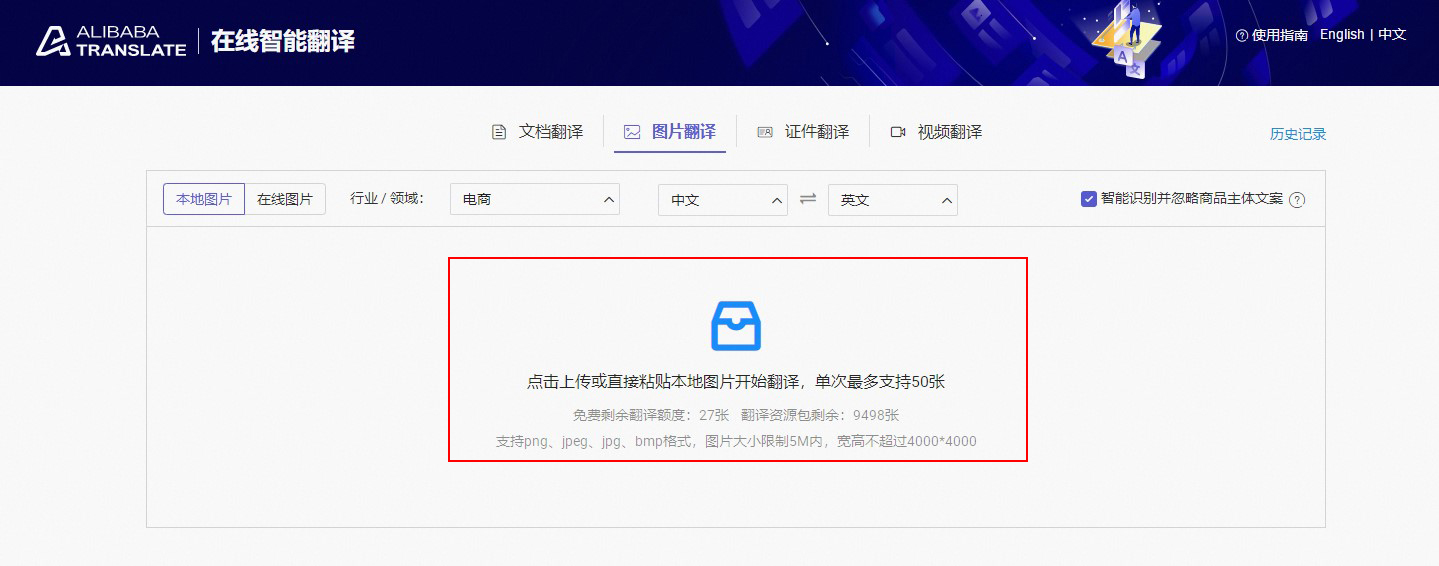
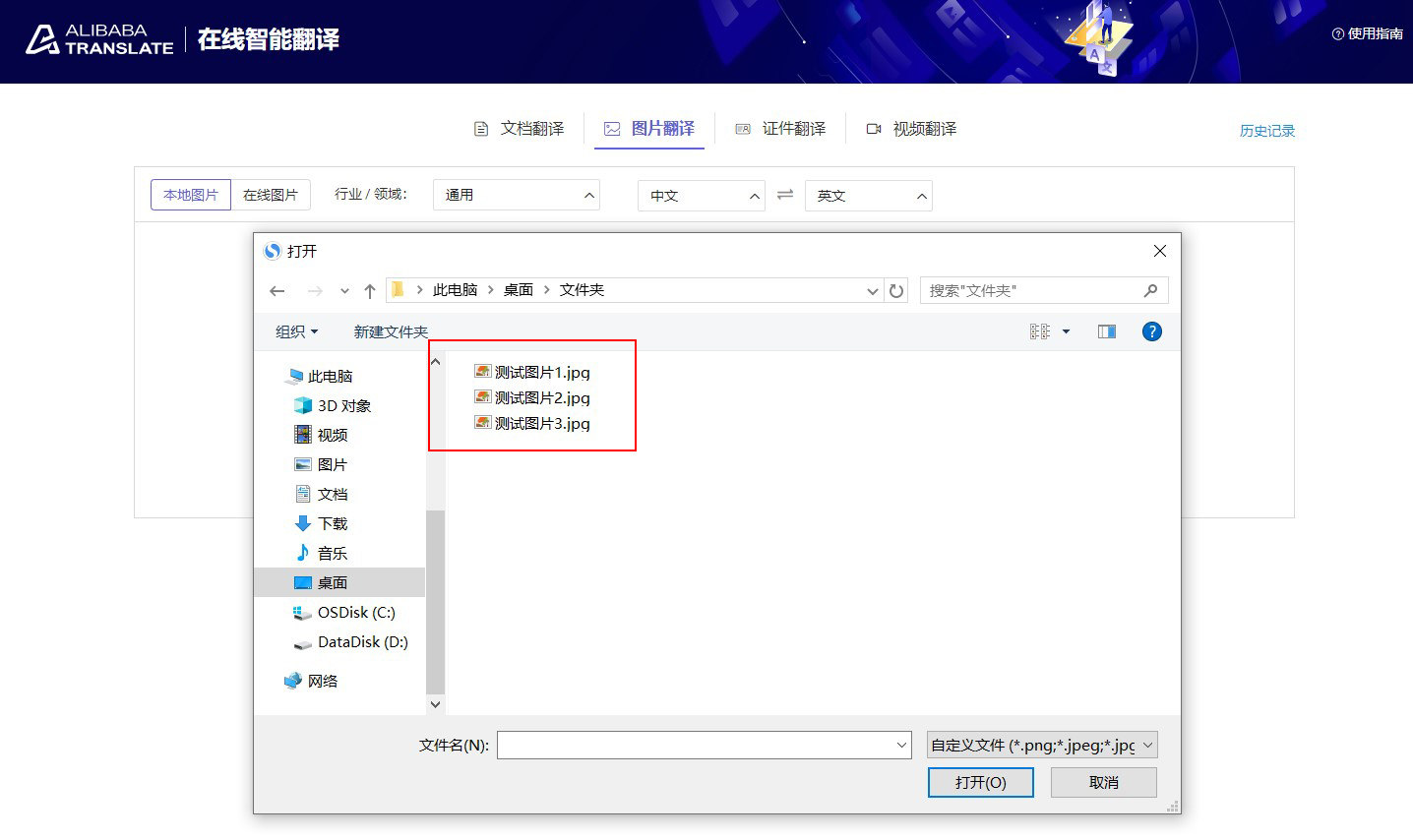
3. 上傳在線圖片
輸入圖片鏈接,單次最多支持上傳50個鏈接,多個鏈接需換行輸入。
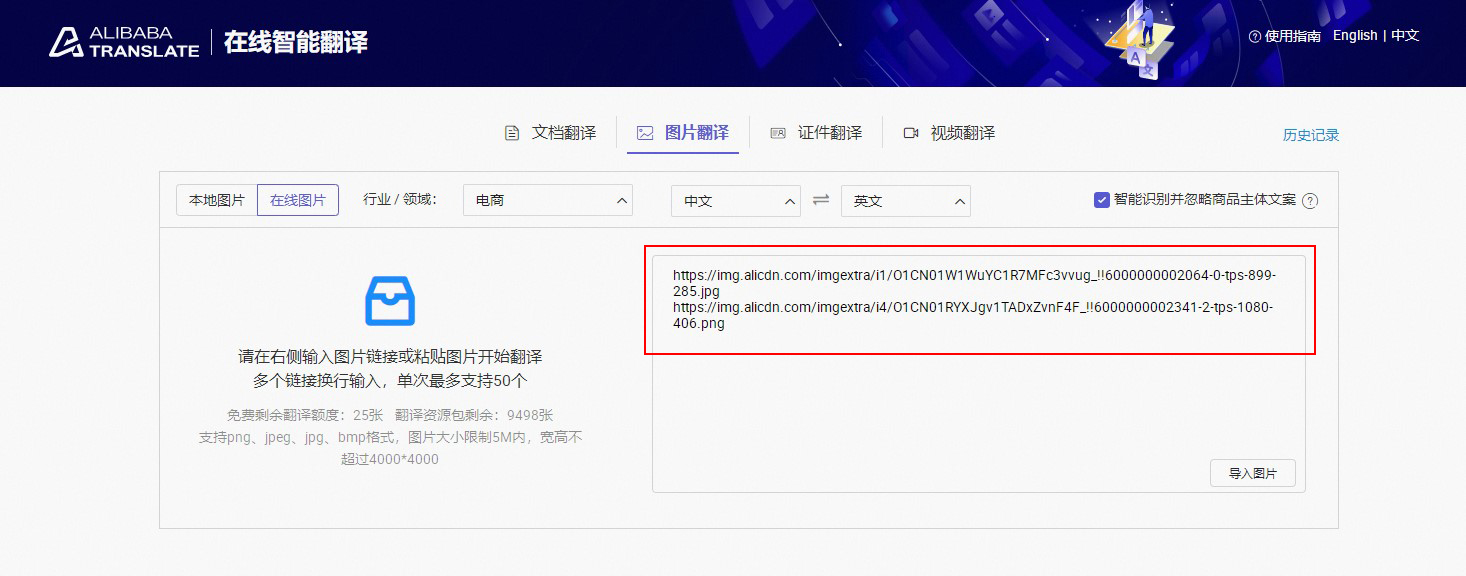
4. 追加上傳圖片或重新上傳
追加本地圖片
點擊上傳或直接粘貼本地圖片追加上傳(單次翻譯總數不超過50張)。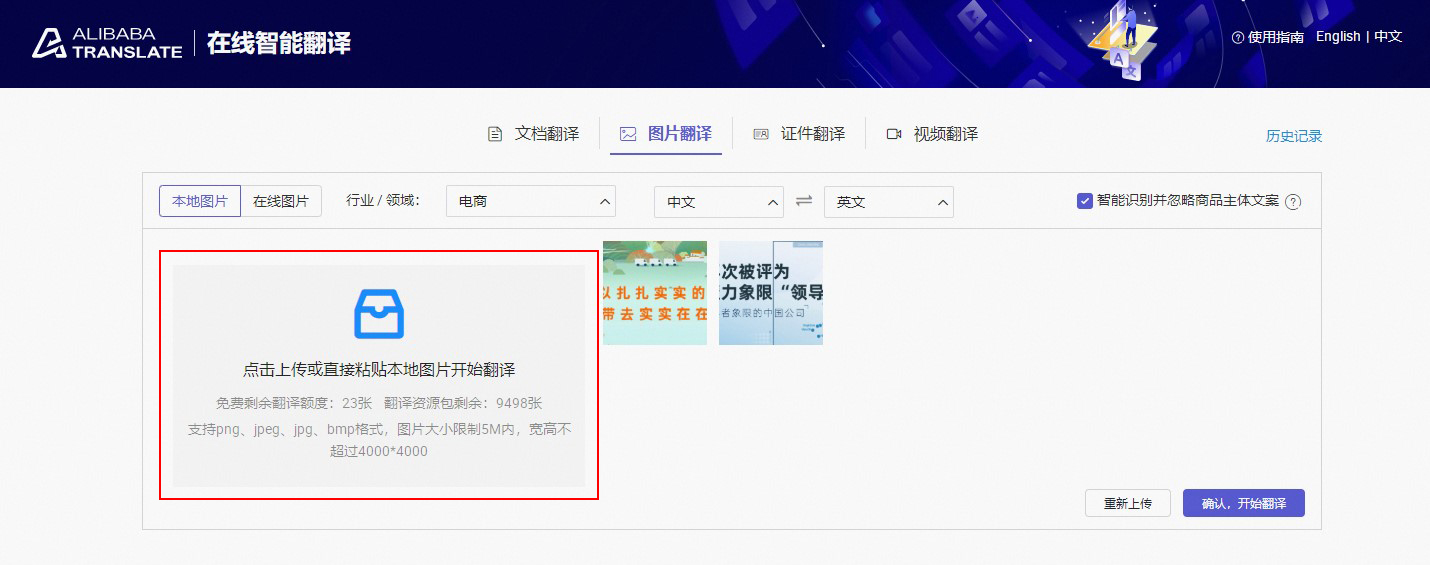
追加在線圖片
輸入圖片鏈接或直接粘貼本地圖片追加上傳(單次翻譯總數不超過50張)。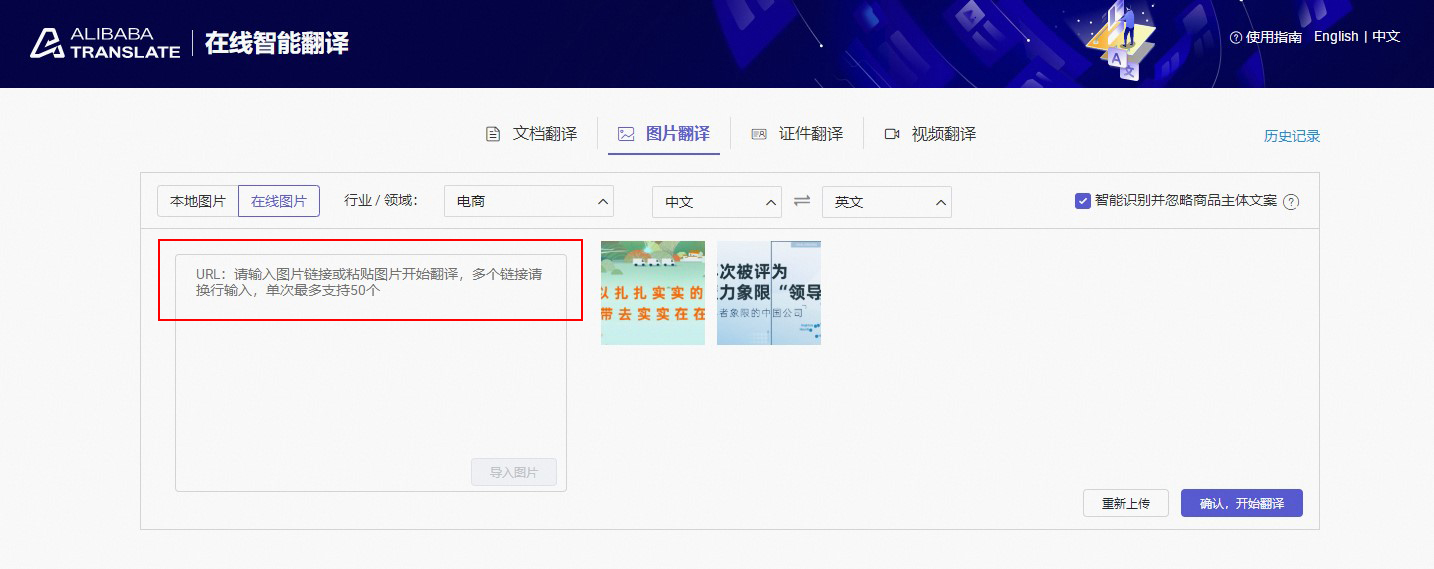
不同來源的圖片不可以混合上傳翻譯,每次只能翻譯同一來源的圖片。
通過粘貼上傳本地圖片時,需要使用Chrome 91及以上版本,使用其他瀏覽器或Chrome較低的版本可能會出現不兼容的情況。
6. 預覽圖片/進入在線編輯模式
點擊想要預覽的圖片即可進入預覽模式。
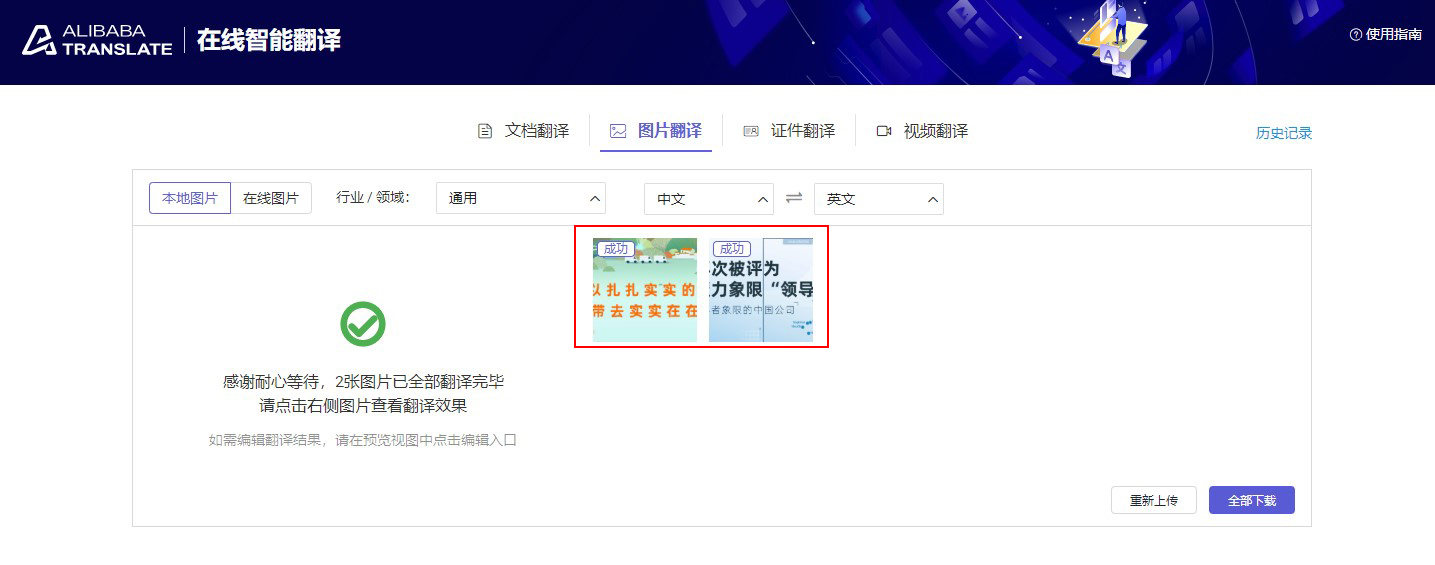
切換預覽圖片。
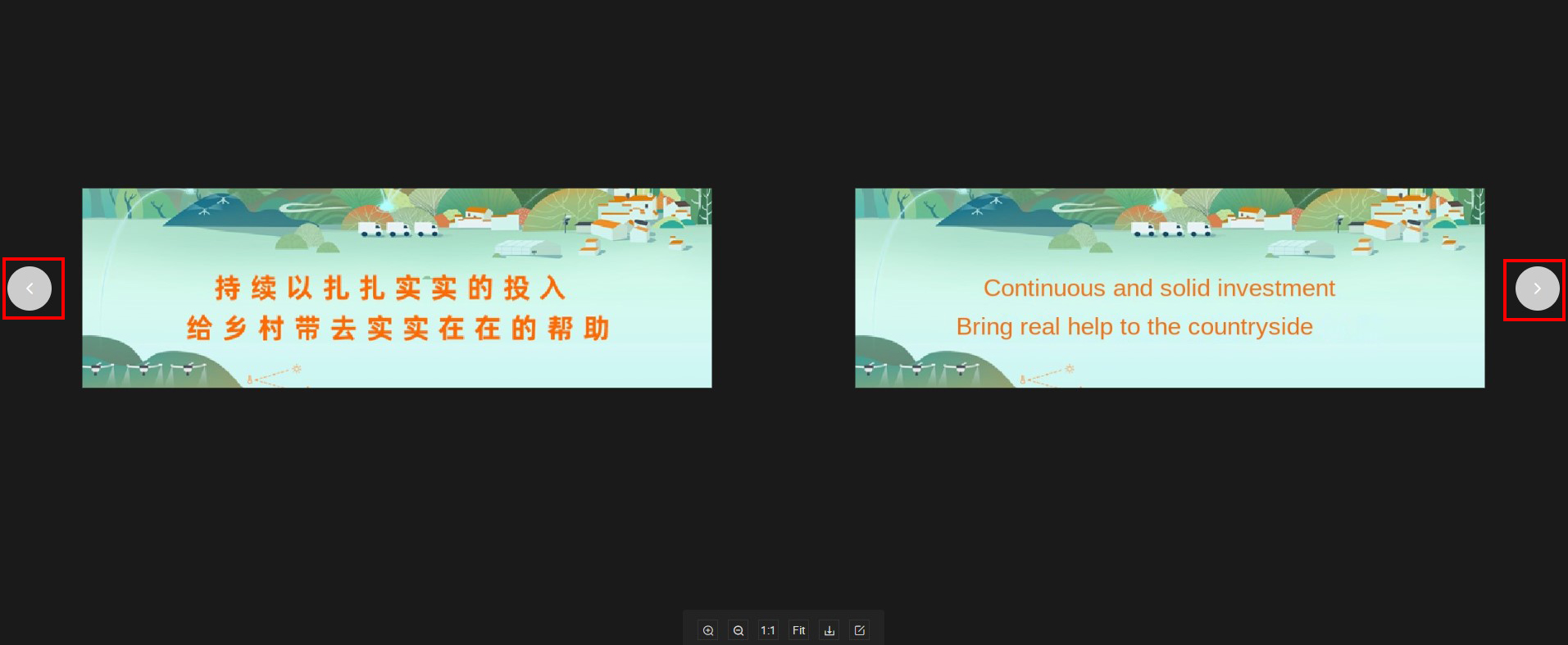
編輯譯圖。
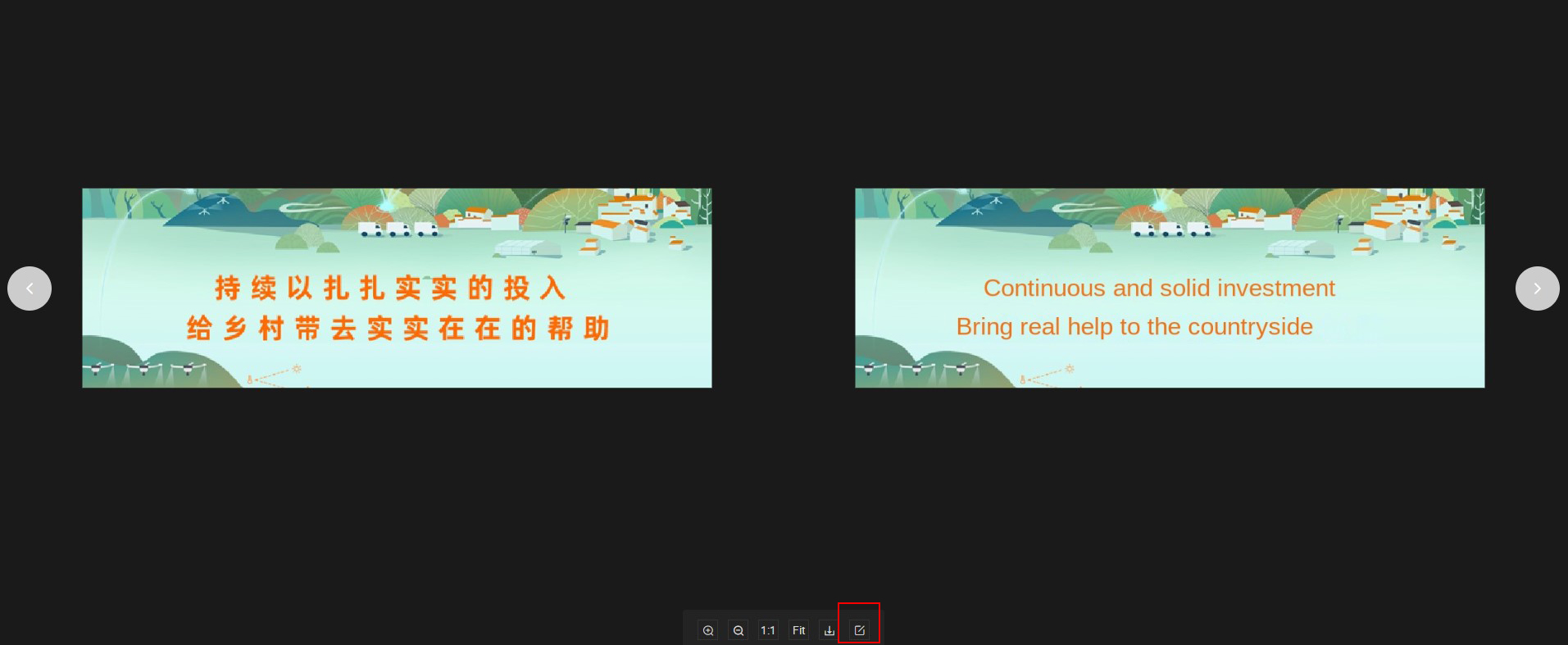
7. 編輯譯圖
編輯器
編輯器分為,圖片列表區、圖層列表區、主功能區、譯圖編輯區和圖層信息區。
1.圖片列表區
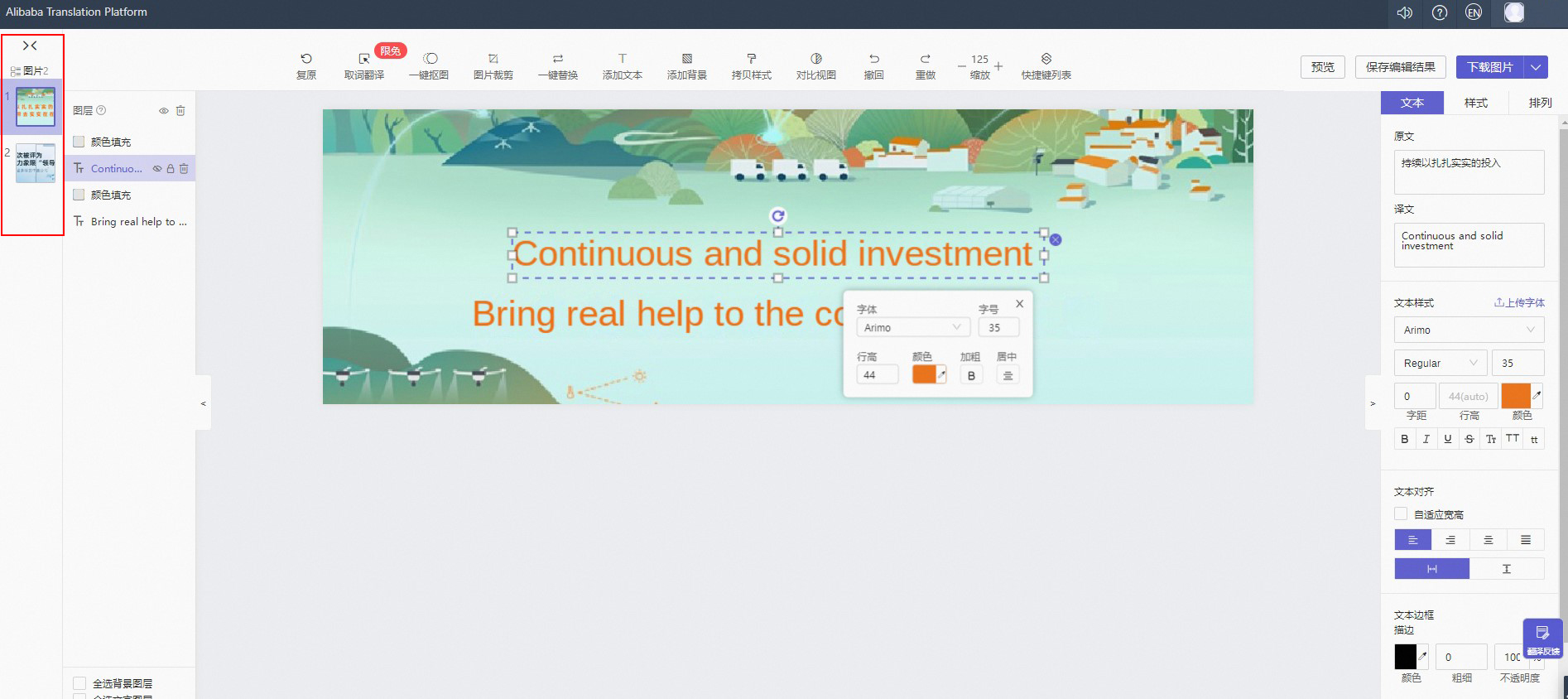
收起圖片列表
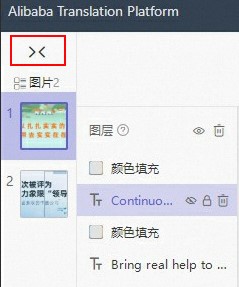
2.圖層列表區
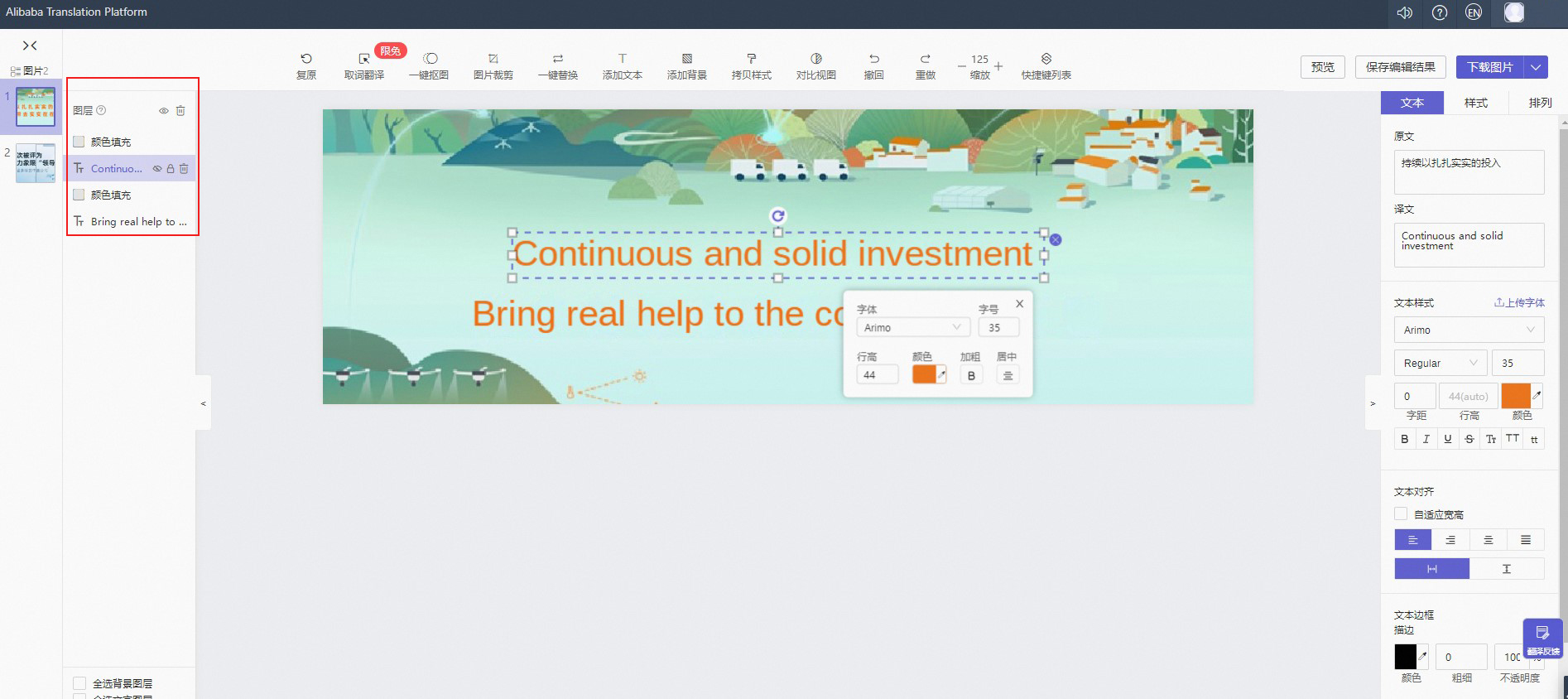
隱藏,鎖定,刪除圖層
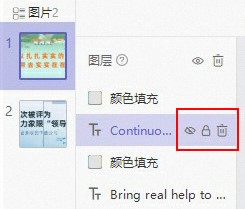
收起圖層列表
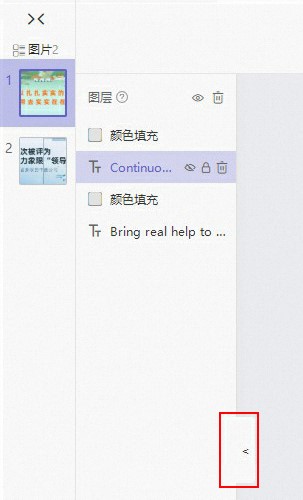
3.主功能區
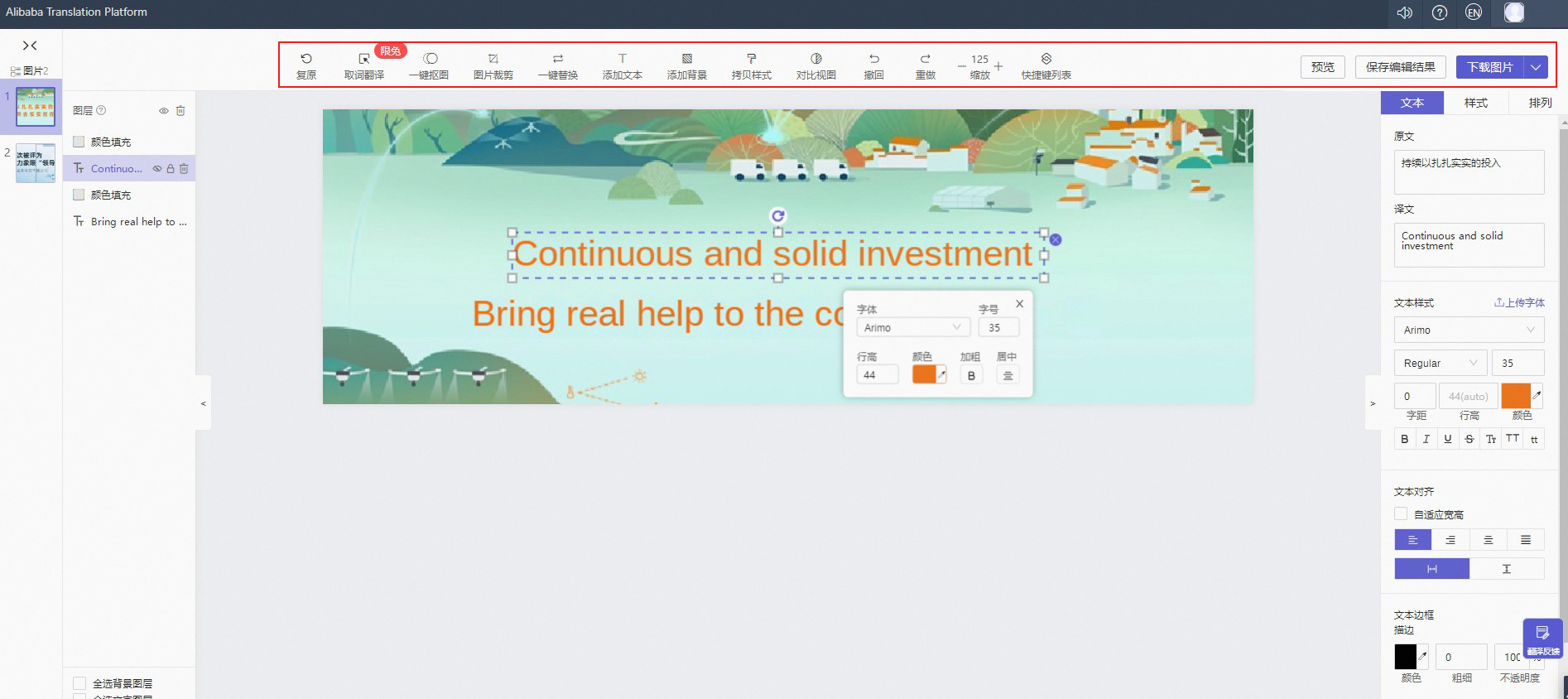
預覽當前圖片。

4.譯圖編輯區
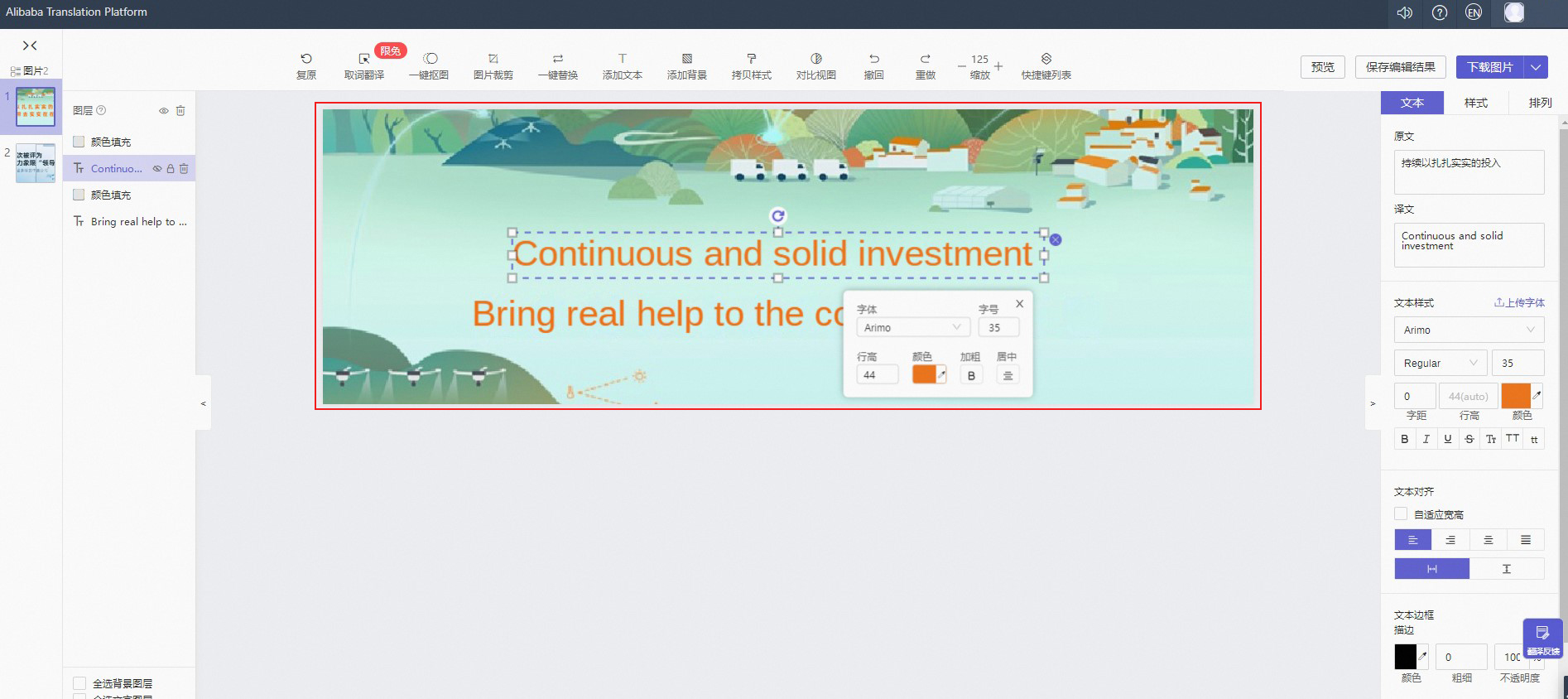
常用功能懸浮窗,可收起。
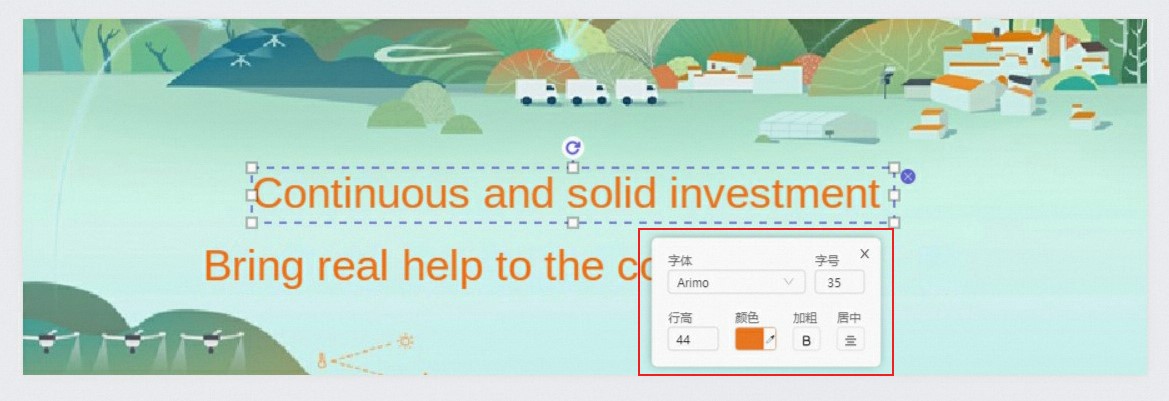
5.圖層信息區
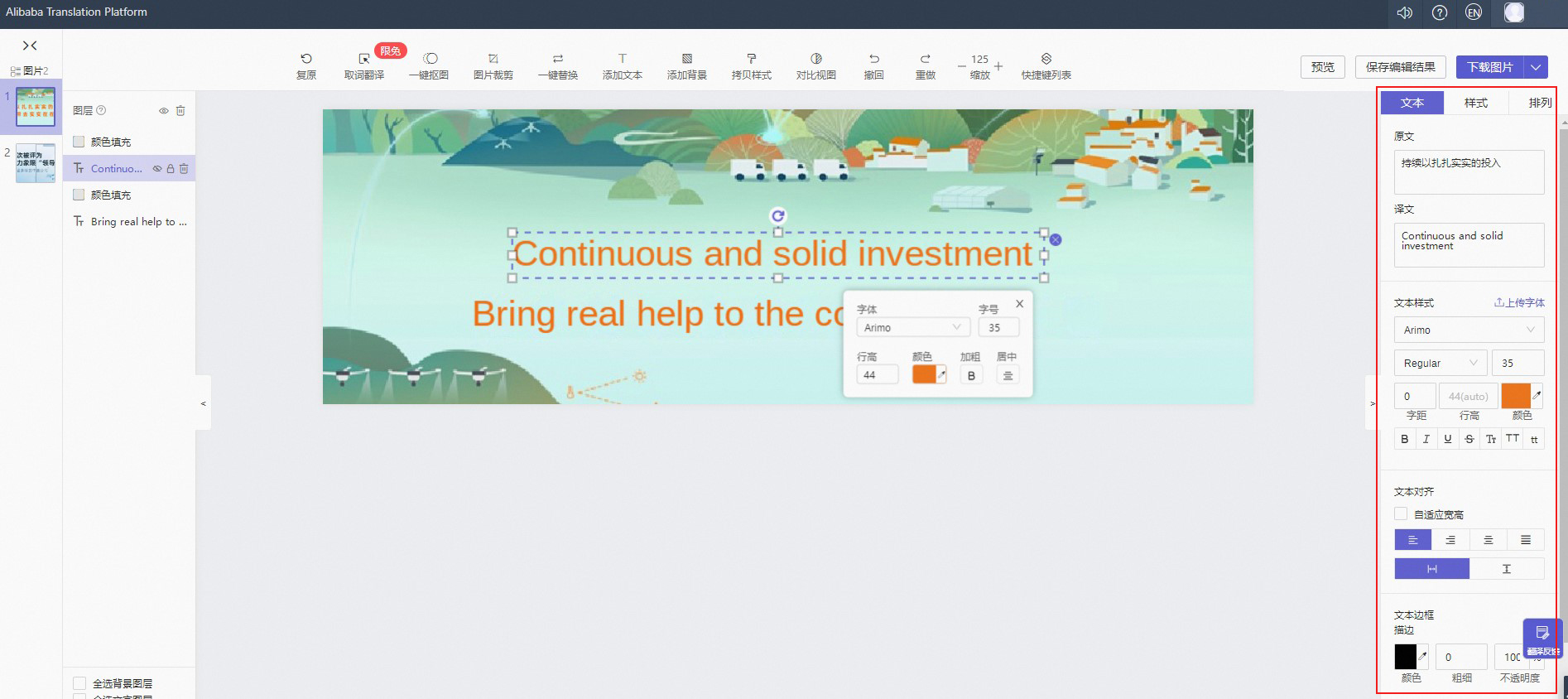
收起圖層信息區。
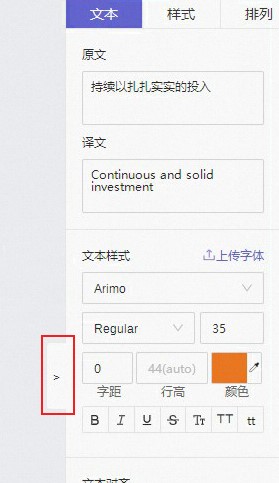
編輯文字
可修改原文與譯文,修改原文,鼠標離開文本框后,譯文將會自動重新翻譯。可修改文字的字體、字號,顏色,加粗,斜體,下劃線,中劃線,首字母大寫,全部大寫,全部小寫等。可以根據需要選擇文字圖層的對齊與分布方式。
修改原文與譯文(修改原文且鼠標離開文字框后,譯文將會被重新翻譯)。
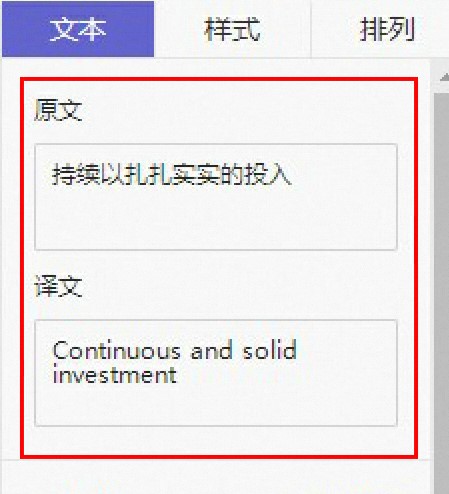
可上傳開源或已授權的字體(僅限在線翻譯平臺的用戶)。
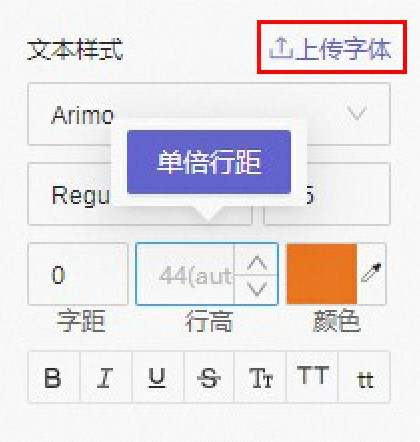
行高默認為自適應行高,也可根據需要填寫相應行高,若需要恢復自適應行高,需重新填入auto,若需要行高與字號保持一致,可點擊單倍行距按鈕。
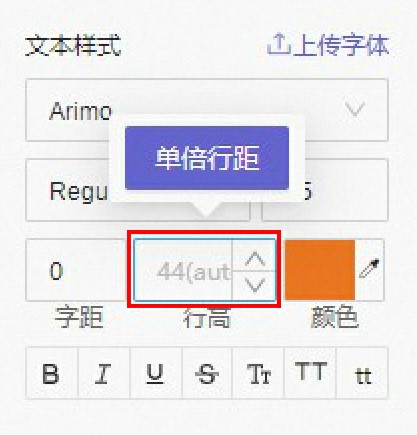
修改文字背景填充模式。
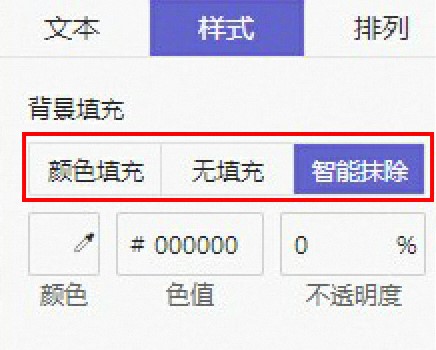
修改圖層順序。
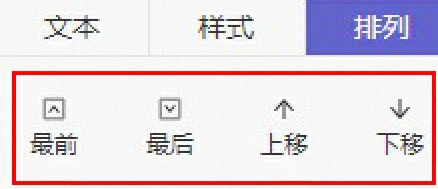
選擇圖層的對齊與分布方式。
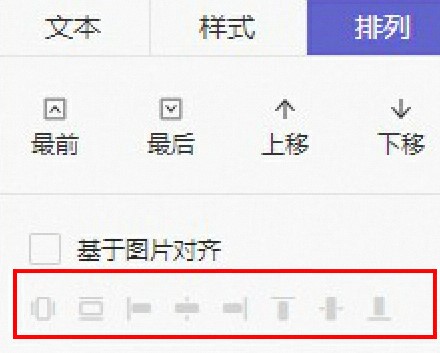
編輯背景
可修改背景填充模式,智能涂抹、無填充和顏色填充。可以根據需要選擇背景圖層的對齊與分布方式。
修改背景填充模式。
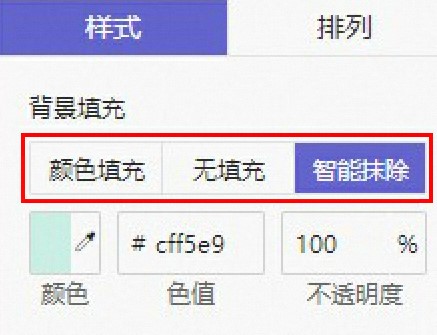
修改圖層順序。
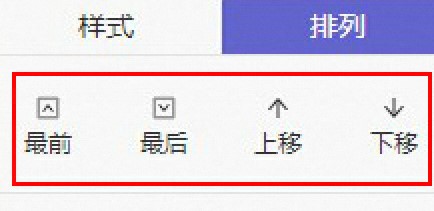
選擇圖層的對齊與分布方式。
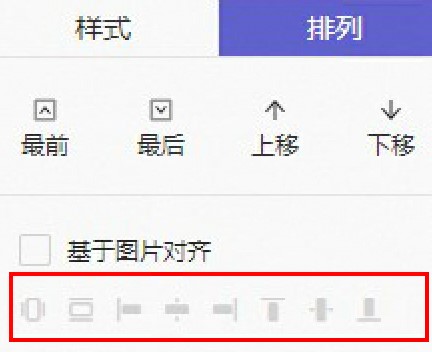
復原
選擇工具、框選要復原的內容、點擊確認復原后,即可復原為翻譯前的狀態。
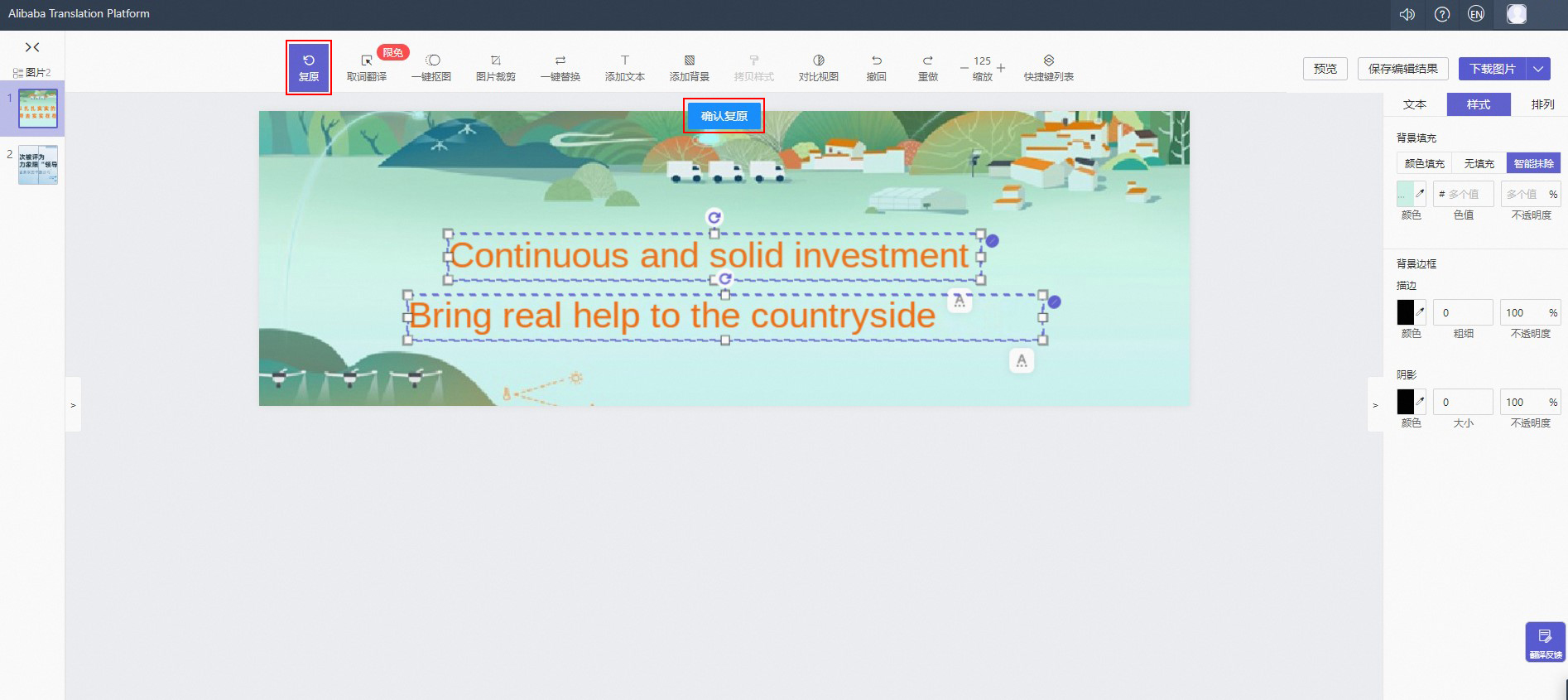
取詞翻譯(每張圖片取詞翻譯使用次數上限為20次)
選擇工具,框選要翻譯的內容,點擊翻譯文字后,即可翻譯。
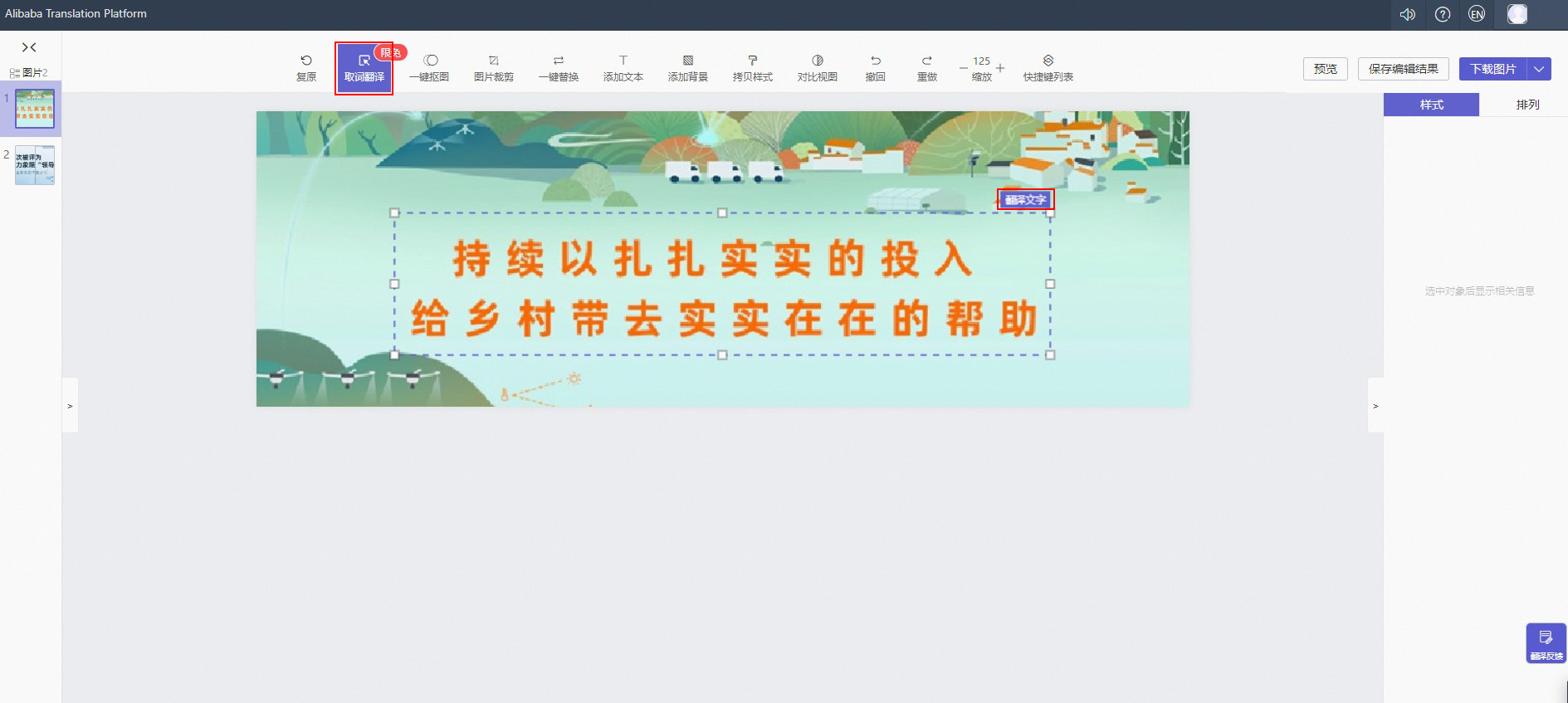
一鍵替換
選擇工具,一鍵替換專有名詞和品牌詞(可選擇是否忽略大小寫)。
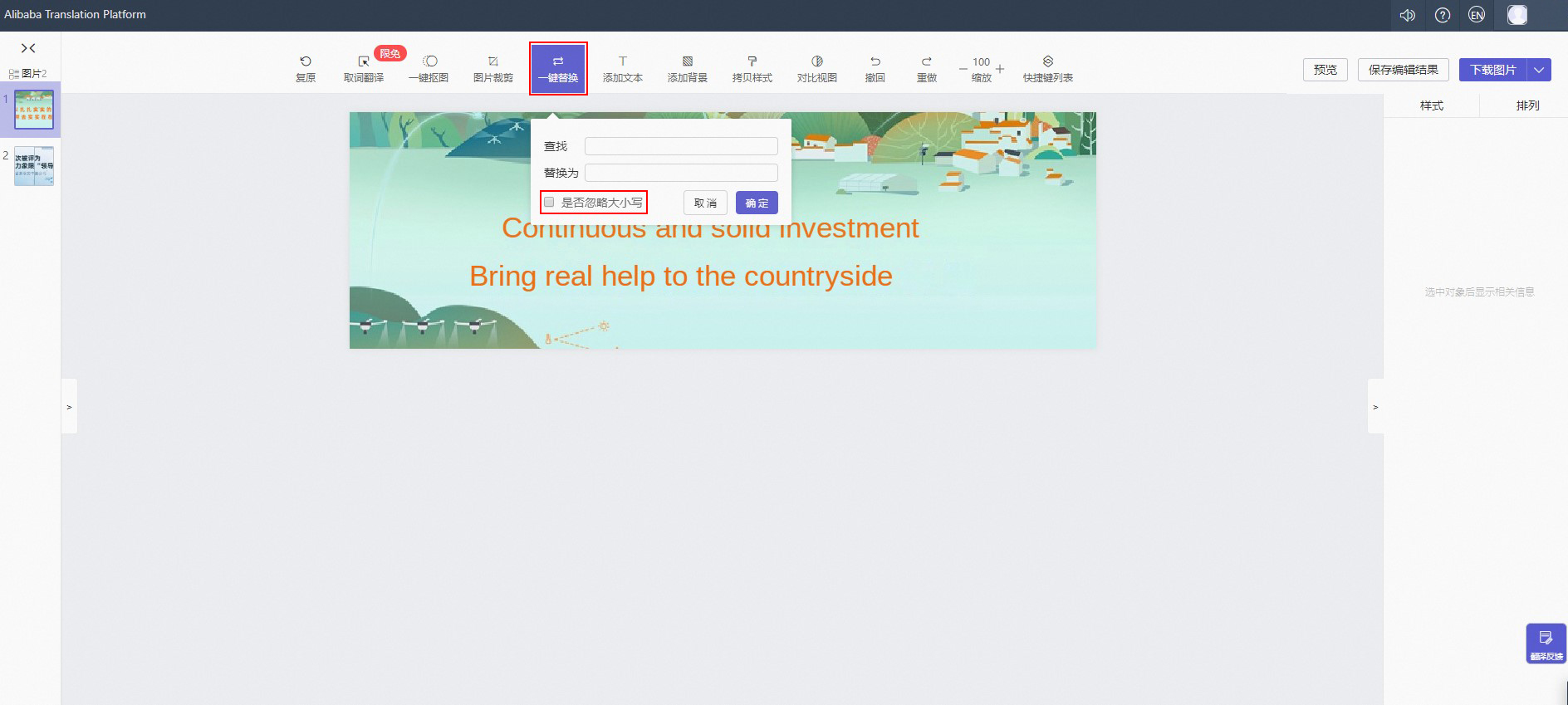
一鍵摳圖
選擇工具,根據要發布的平臺的圖片特點,選定背景顏色,一鍵摳圖生成結果圖片。
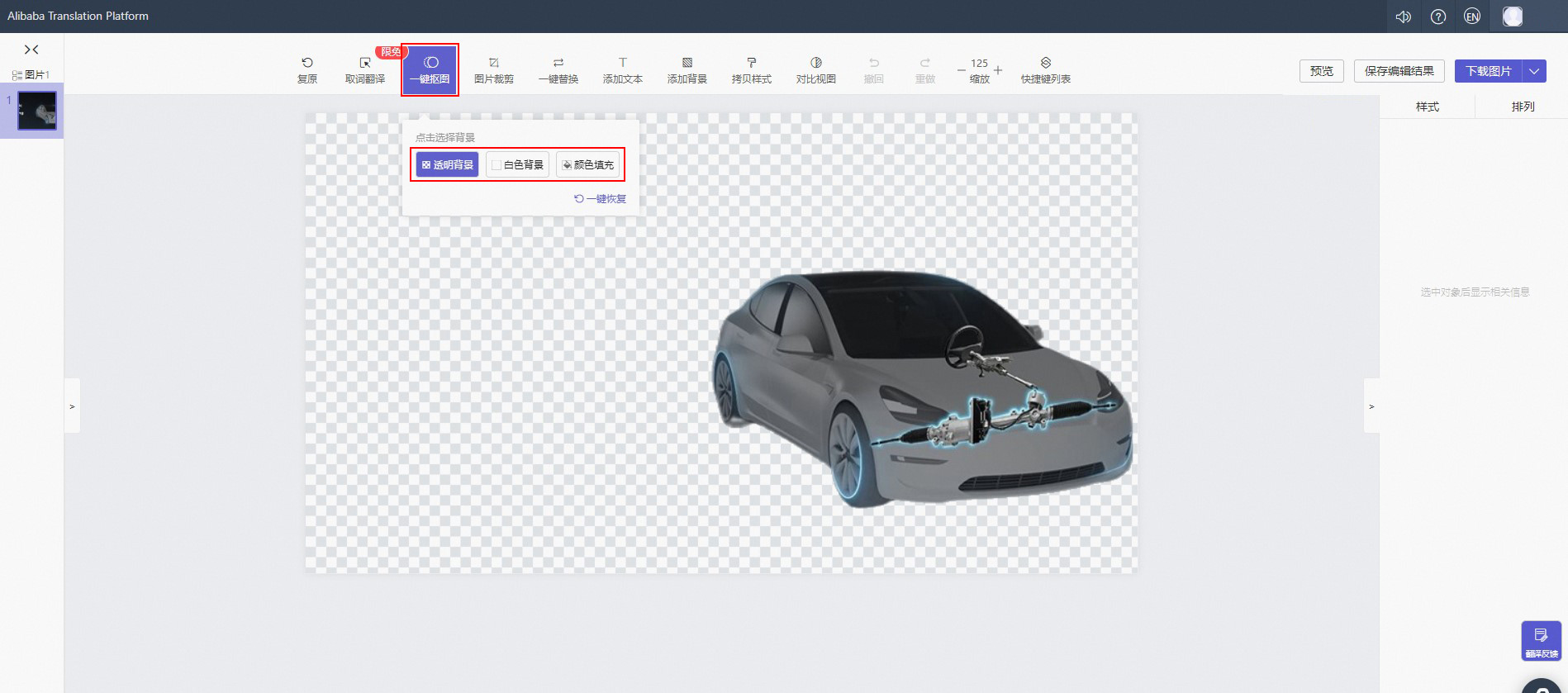
圖片裁剪
選擇工具,根據要發布的平臺的圖片特點,將圖片裁剪為需要的尺寸。
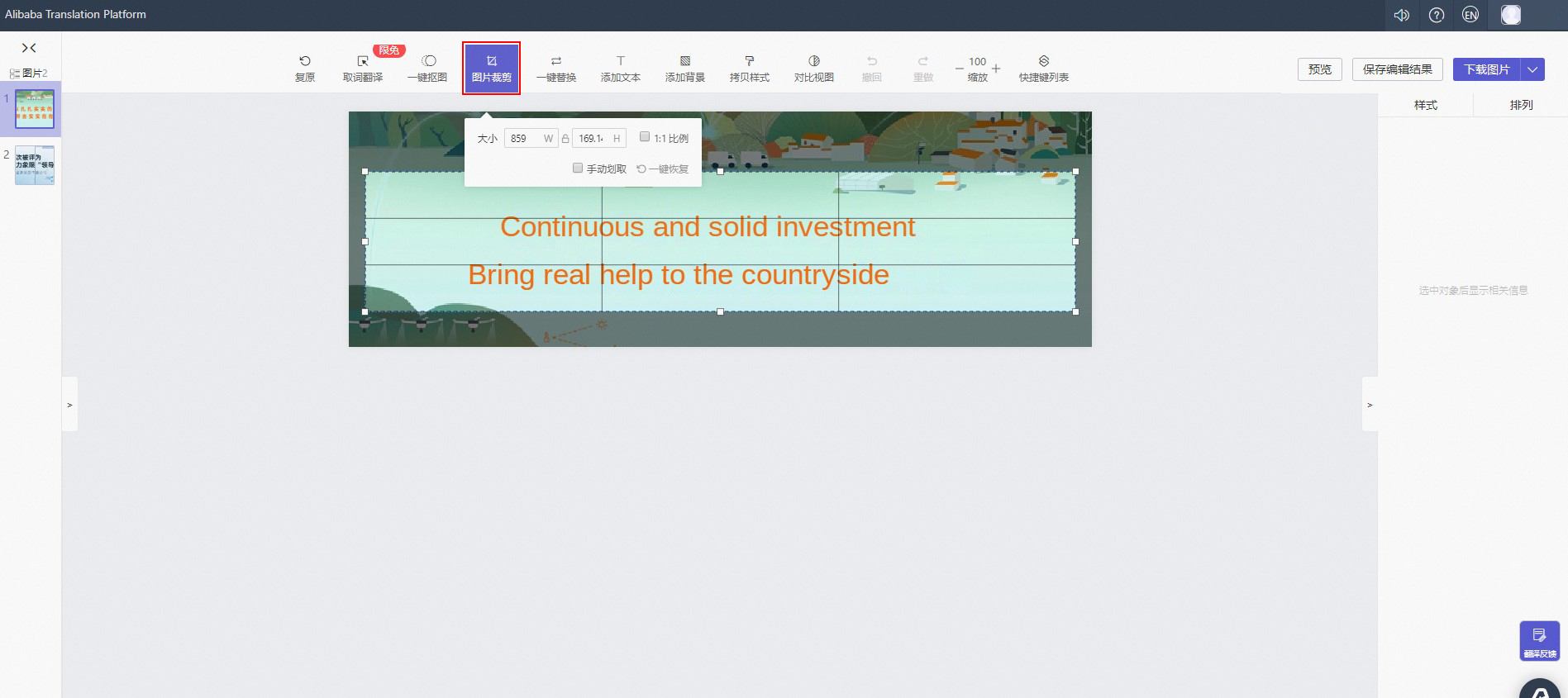
對比視圖
選擇工具,即可進入譯圖與原圖對照模式。可使用快捷鍵:Space + 鼠標拖動,拖拽譯圖。拖動譯圖后,可點擊復位按鈕復位。
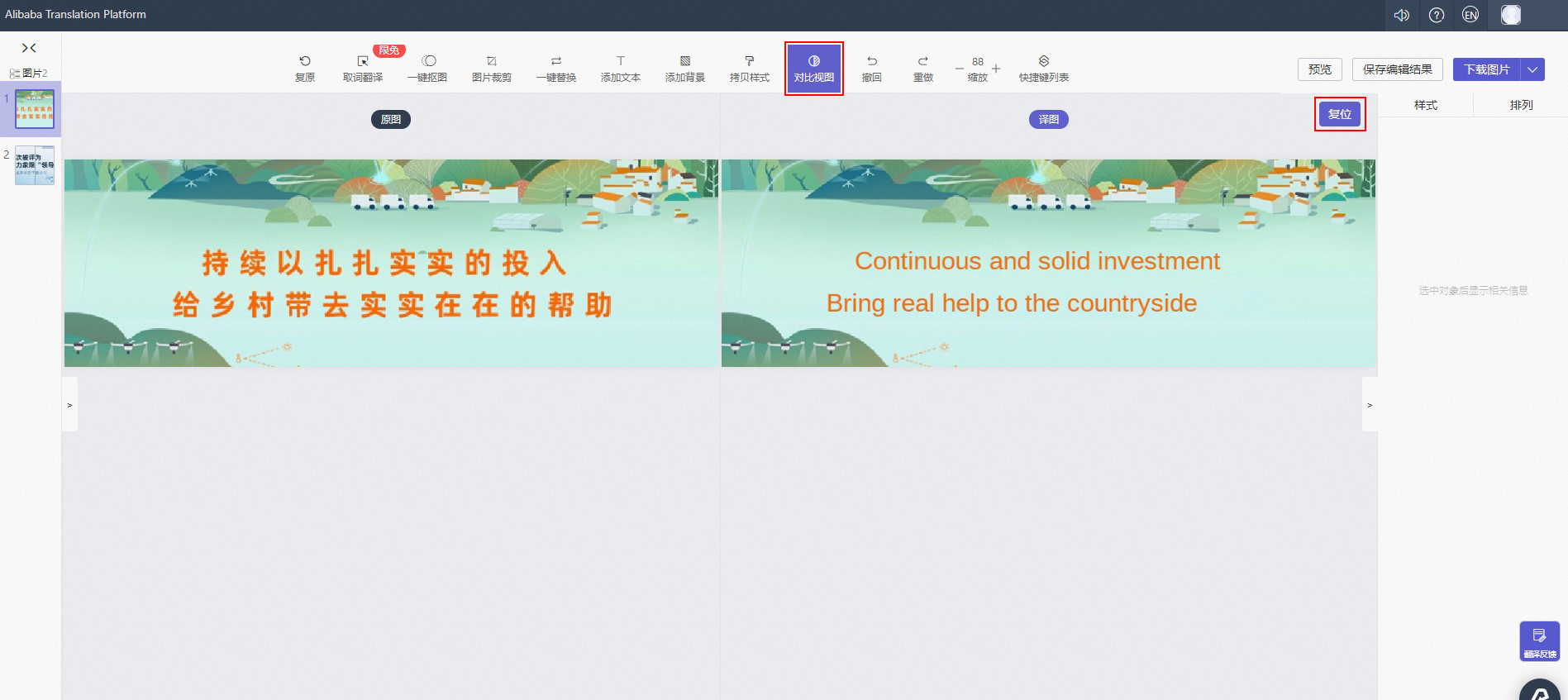
下載圖片
可根據需要選擇下載本張圖片或全部圖片
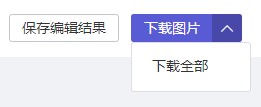
快捷鍵列表
譯圖編輯區
功能 | 快捷鍵 |
復原 | Ctrl + Shift + R |
取詞翻譯 | Ctrl + Shift + I |
添加文本 | T |
添加背景 | R |
拷貝樣式 | Ctrl + Shift + C |
對比視圖 | C |
撤回 | Ctrl + Z |
重做 | Ctrl + Shift + Z |
放大 | Ctrl + [+] |
縮小 | Ctrl + [-] |
保存 | Ctrl + S |
下載圖片 | Ctrl + Shift + S |
全選圖層 | Ctrl + A |
微調圖層 | ↑↓←→ |
刪除選中圖層 | Ctrl + Backspace |
平移圖層 | Shift + 移動 |
字號增大/縮小 | Ctrl + Shift +</> |
劃取文本 | Alt + 劃取 |
劃取背景 | Ctrl + 劃取 |
一鍵摳圖 | Ctrl + M |
圖片裁剪 | Shift + S |
一鍵替換 | Ctrl + Shift + F |
拖拽譯圖 | Space + 鼠標拖動 |
圖層列表區
功能 | 快捷鍵 |
多選圖層 | Ctrl + 鼠標左鍵 |
連續選擇圖層 | Shift + 鼠標左鍵 |
上一頁/下一頁 | Alt + Scroll(鼠標需停留在圖層列表區) |
8. 歷史記錄與批量下載
查看歷史記錄
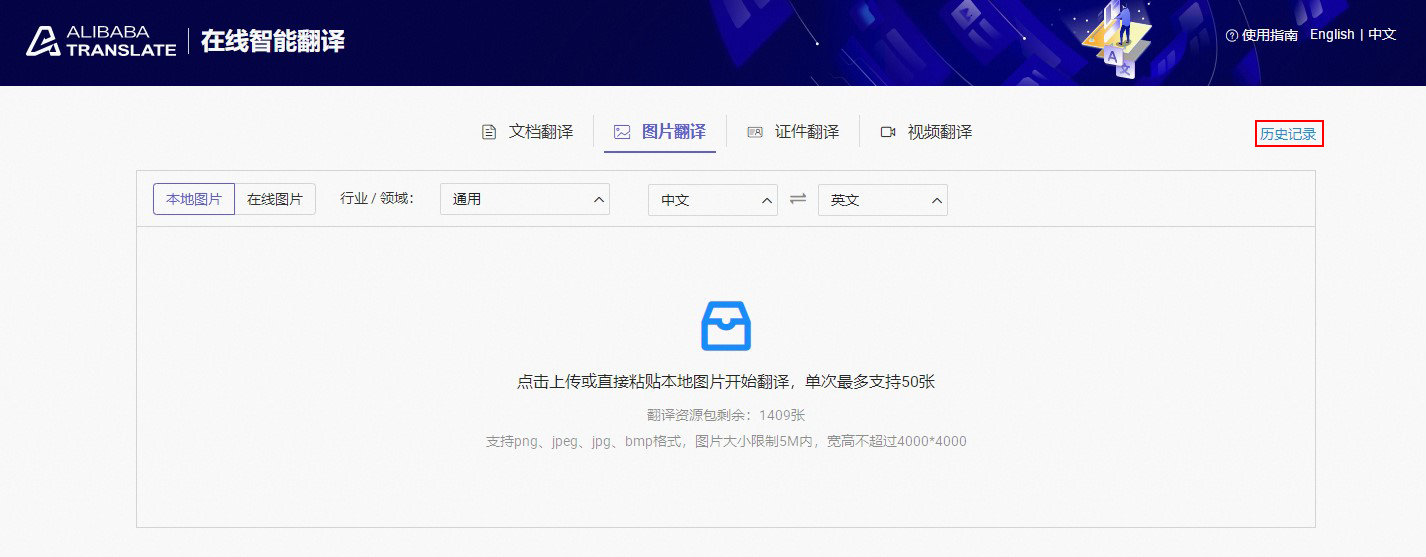
下載圖片
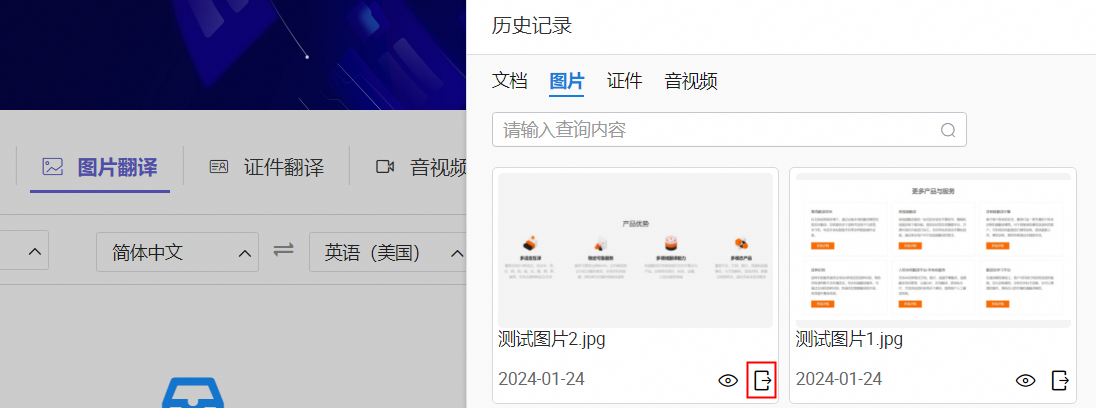
編輯圖片